Windows 10 Admin Password Reset Tool USB | Topløsninger at overveje
En disk til nulstilling af adgangskode er en sikkerhedsfunktion, der leveres af Windows-operativsystemer, inklusive Windows 10. Det er et flytbart medie, typisk et USB-flashdrev, der er udstyret på forhånd for at hjælpe brugere med at få adgang til deres computer igen, hvis de glemmer deres login-adgangskode. Det meste af tiden er denne enhed kendt som en USB-nulstilling af adgangskode. Den Windows-forudoprettede diskette til nulstilling af adgangskode på USB beskytter den moderne digitale æra. Det er her, den forudoprettede USB-nulstilling af adgangskode beviser sit værd. Foroprettelsesaspektet er særligt fordelagtigt ved at sikre, at en nulstillingsmulighed er klar, før du støder på adgangskodeproblemer. Desuden vil dette indlæg udforske de væsentlige funktioner, fordele og enkle Windows 10 nulstil disk USB brug. Du vil også opdage andre alternativer til at nulstille en adgangskode, hvilket giver dig et pålideligt sikkerhedsnet til adgangskoderelaterede udfordringer.
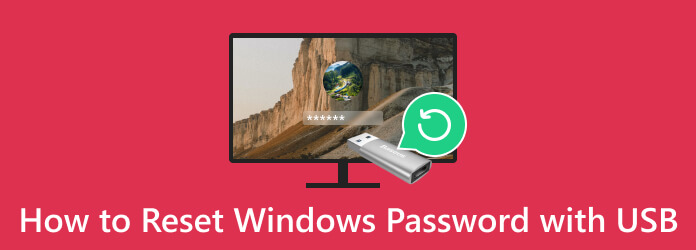
Del 1. Sådan bruges en Advanced Password Reset Bootable USB
Tipard Windows Password Reset er en pålidelig løsning til at få adgang til din Windows-computer eller bærbare computer, når du har glemt din adgangskode. Den præsenterer to praktiske nulstillingsmetoder. Dette giver dig mulighed for at producere en cd/dvd med nulstilling af adgangskode eller et USB-drev med nulstilling af adgangskode, hvilket gør det tilpasset til dine tilgængelige ressourcer. Denne fantastiske software er kompatibel med Windows XP Vista, op til Windows 10, hvilket sikrer dens anvendelighed på tværs af forskellige Windows-versioner.
Den kommer i tre udgaver: Standard, Platinum og Ultimate, der imødekommer forskellige brugerbehov. Navnlig tilbyder det mere end blot adgangskodegendannelse; det giver dig mulighed for at oprette en ny administratorkonto uden at kræve login-adgang. Dens ligefremme grænseflade og brede kompatibilitet gør det til et gå-til-værktøj til Windows-adgangskodegendannelse og systemadgangsgendannelse.
Nøglefunktioner
- • Tipard Windows Password Reset giver dig mulighed for at brænde USB-flashdrev op til 20 gange, hvilket giver fleksibilitet til flere forsøg på at nulstille adgangskoden.
- • Dette værktøj understøtter forskellige drevtyper, herunder RAID-, SATA-, IDE-, SCSI- og SAS-drev, hvilket sikrer kompatibilitet med forskellige systemkonfigurationer.
- • Med Tipard Windows Password Reset kan du låse op og nulstille en adgangskode i fire nemme trin, hvilket strømliner processen for brugerens bekvemmelighed.
Trin 1Start USB Password Reset Tool
Find Gratis download knappen nedenfor, og klik på den for at gemme værktøjets installationsprogram. Når installationsprogrammet er gemt, skal du klikke på det for at fortsætte softwareinstallationsprocessen. Når installationsprocessen er afsluttet, skal du starte softwaren.
Trin 2Bestem bootbar USB-disk
Da vi opretter en USB-nulstilling af adgangskode, skal du hente det flashdrev, du foretrækker, og tilslutte det til computeren. Vælg derefter Opret adgangskode nulstil USB-flashdrev fra softwarens hovedmenu. Vælg derefter en placering og tryk Brænd USB at begynde.
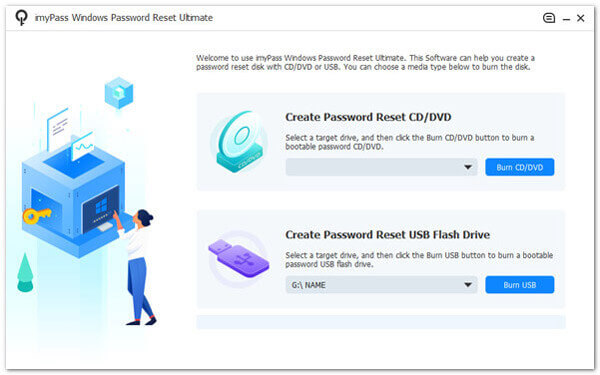
Trin 3Bekræft USB-disken
Flyt nu til enhver låst computer, du ikke kan få adgang til, og indsæt USB-nulstilling af adgangskode, der er oprettet på ovenstående trin. Følg vejledningen på vejledningen, indtil du når Opstartsmenu vindue. Klik på Hard Drive indstillinger og klik Gem og luk at fortsætte.
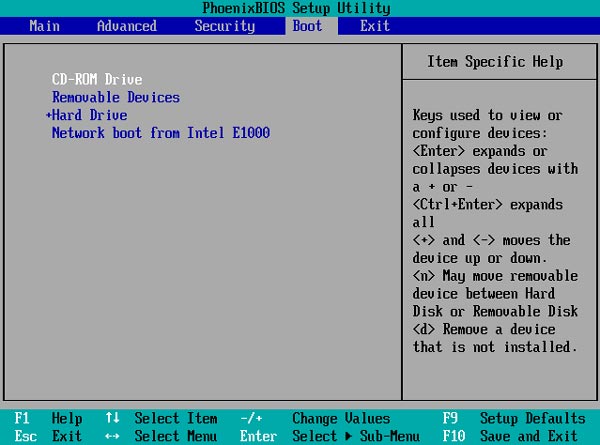
Trin 4Lås en låst computer op
Derefter skal du bestemme den Windows-konto, du ønsker, og vælge en tilsluttet profil/konto, der skal nulstilles. Når du er færdig, skal du klikke på OK knappen fra pop-out-vinduet, der vises. Klik derefter Nulstil adgangskode på den nederste del for at låse den låste computer op.
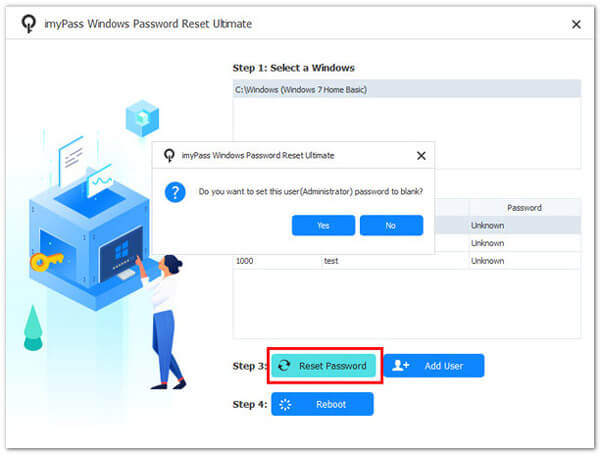
Trin 5Genstart og få adgang til Windows-computer
Sluk ikke din computer under nulstillingsprocessen. Senere skal du genstarte din enhed efter nulstilling af adgangskoden. Når den starter op, kan du få adgang til den og kontrollere, at den er låst op.
Del 2. Sådan bruger du en adgangskode nulstil USB til at låse computeren op
Hver version af Windows-operativsystem, inklusive Windows 10, inkorporerer en indbygget kapacitet til at nulstille din lokale kontoadgangskode via et USB-drev. Generering af en diskette til nulstilling af adgangskode på et USB-drev er afgørende for at bruge denne funktion, før du støder på et adgangskoderelateret problem. Det er fordi det ikke kan oprettes efter du har glemt dit kodeord. Læs tipsene nedenfor for at lære, hvordan du opretter en USB-adgangskode nulstilling til Windows 10, og hvordan du bruger den.
Trin 1Sæt et USB-flashdrev i din computers tilgængelige USB-porte, og naviger til kontrol panel. Vælg her Brugerkonti og hit Opret en adgangskode nulstillet disk. Bagefter Glemt adgangskode guiden vil dukke op. Følg dens anvisninger for at producere et USB-drev til nulstilling af adgangskode effektivt.
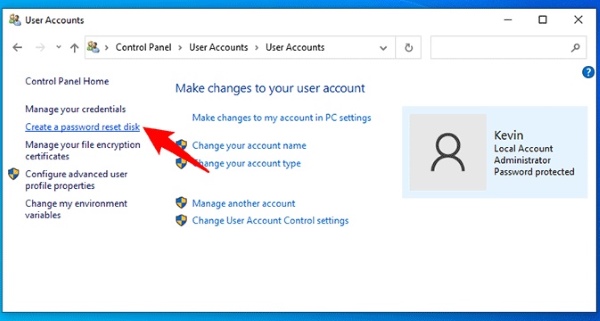
Trin 2Sørg for, at det tidligere oprettede USB-drev til nulstilling af adgangskode er tilsluttet din computer. Derefter skal du navigere til Windows 10-loginskærmen og vælge Nulstil password mulighed, der vises efter en forkert adgangskodeindtastning.
Trin 3 Guiden til nulstilling af adgangskode vil dukke op. Fortsæt gennem det, indtast en ny adgangskode som anvist, og klik Næste. Endelig har du med succes lært hvordan man nulstiller fabriksindstillingerne for Windows-enhed 7 adgangskode ved hjælp af USB-drevet.
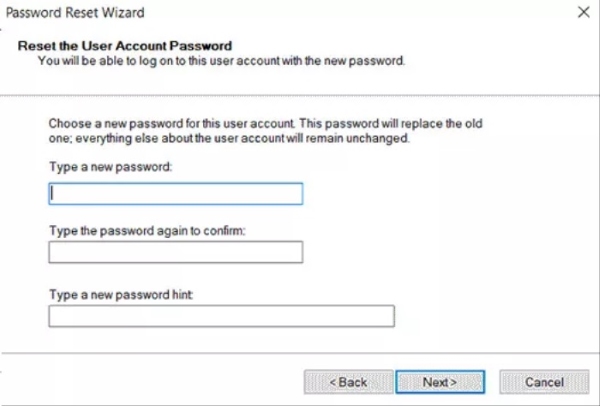
Del 3. Vejledning om brug af Windows-installations-USB-disk
En alternativ måde at nulstille din Windows 10-adgangskode på involverer at bruge en USB-installationsdisk. Når du starter din låste computer fra denne USB-installationsdisk, får du mulighed for at nulstille din Windows-adgangskode via kommandoprompten. Denne tilgang viser sig at være fordelagtig, hvis du foretrækker en manuel nulstilling af adgangskode frem for at stole på tredjepartssoftware. Husk, at processen er kompliceret, hvis du ikke er dygtig til at bruge kommandoprompt. Vi har lavet en hurtig vejledning, der hjælper dig med nemt at nulstille din Windows 10-adgangskode ved hjælp af USB.
Trin 1Indsæt installationsdisketten i din enhed og genstart. For at starte fra den skal du midlertidigt ændre opstartsrækkefølgen og deaktivere UEFI sikker opstart i BIOS/UEFI-firmwareindstillingerne.
Trin 2Tryk på en tast når Tryk på en vilkårlig tast for at starte fra CD eller DVD vises på skærmen; ellers starter pc'en fra harddisken. Tryk derefter på SKIFT + F10 at åbne Kommandoprompt når du kommer til Windows Setup-skærmen. Efter at vide hvordan man åbner kommandoprompt vindue, skal du ændre adgangskoden.
Trin 3Brug denne kommando, netbruger (brugernavn) (nyt kodeord), erstatter 'brugernavn' med det faktiske lokale kontobrugernavn og 'nyt kodeord' med din ønskede adgangskode. Afslut kommandoprompten, og prøv at logge på Windows 10 med den nye adgangskode.
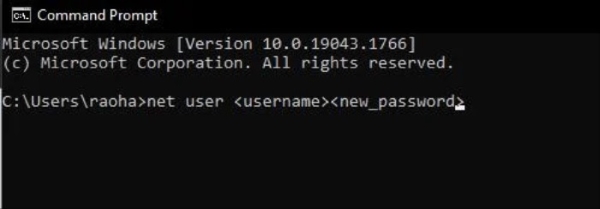
Del 4. Ofte stillede spørgsmål Om Windows Password Reset USB
Hvad er en USB-nulstilling af adgangskode til Windows?
En Windows Password Reset USB er et værktøj, der bruges til at gendanne eller nulstille en glemt Windows-adgangskode. Den indeholder software, der gør det muligt for brugere at få adgang til deres Windows-konto igen, når de ikke kan huske adgangskoden.
Kan jeg oprette en USB-nulstilling af adgangskode til enhver version af Windows?
Ja, du kan oprette en Windows Password Reset USB til de fleste Windows-versioner, inklusive Windows 7, 8, 10 og ældre som XP og Vista. Kompatibiliteten kan variere baseret på den software, der bruges til at oprette nulstillingsdisken.
Er en USB-nulstilling af Windows-adgangskode det samme som en Windows-installations-USB?
Nej, en Windows Password Reset USB adskiller sig fra en Windows Installation USB. Førstnævnte bruges til at gendanne eller nulstille en eksisterende adgangskode. I modsætning hertil bruges sidstnævnte til at installere eller geninstallere Windows-operativsystemet.
Kan jeg bruge en nulstillet USB på en computer med UEFI sikker opstart aktiveret?
Det afhænger af det specifikke værktøj til nulstilling af adgangskode og dets kompatibilitet med UEFI sikker opstart. Nogle enheder fungerer muligvis med UEFI-systemer, mens andre kan kræve, at sikker opstart deaktiveres i BIOS/UEFI-indstillingerne.
Er Windows-adgangsnulstillings-USB'er sikre?
Windows Password Reset USB'er kan være sikre, hvis de håndteres ansvarligt. Det er vigtigt at holde din nulstillede USB sikker for at forhindre uautoriseret adgang. Opret altid en til personlig brug, og undgå at bruge nulstillingsværktøjer fra upålidelige kilder for at beskytte dit systems sikkerhed.
Konklusion
Afslutningsvis, en Windows Password Reset USB er et stærkt værktøj til at overvinde udfordringerne med glemte Windows-adgangskoder. Det giver en effektiv løsning, der giver enkeltpersoner mulighed for at hente adgang til deres computere uden behov for omfattende teknisk ekspertise eller datatab, der kan opstå under geninstallation. Disse USB'er er alsidige og kompatible med forskellige Windows-versioner, hvilket gør dem til værdifulde aktiver for brugere med alle baggrunde. Men ansvarlig brug er vigtig for at bevare integriteten af denne teknologi. Når de bruges til legitime formål, tilbyder Windows Password Reset USB'er en pålidelig og sikker metode til at genoprette adgangen til vitale digitale ressourcer, hvilket sikrer en problemfri og stressfri Windows-brugeroplevelse.







